Įsitikinkite, kad jūsų tinklo ryšys veikia gerai
- Klaidos kodas 0x8007003a yra failų bendrinimo arba tinklo ryšio problema sistemoje „Windows“ OS.
- Neteisingas tinklo kelias arba tinklo leidimo nebuvimas gali sukelti šią klaidą.
- Pabandykite atkurti sistemą arba paleiskite tinklo trikčių šalinimo įrankį, kad išspręstumėte problemą.
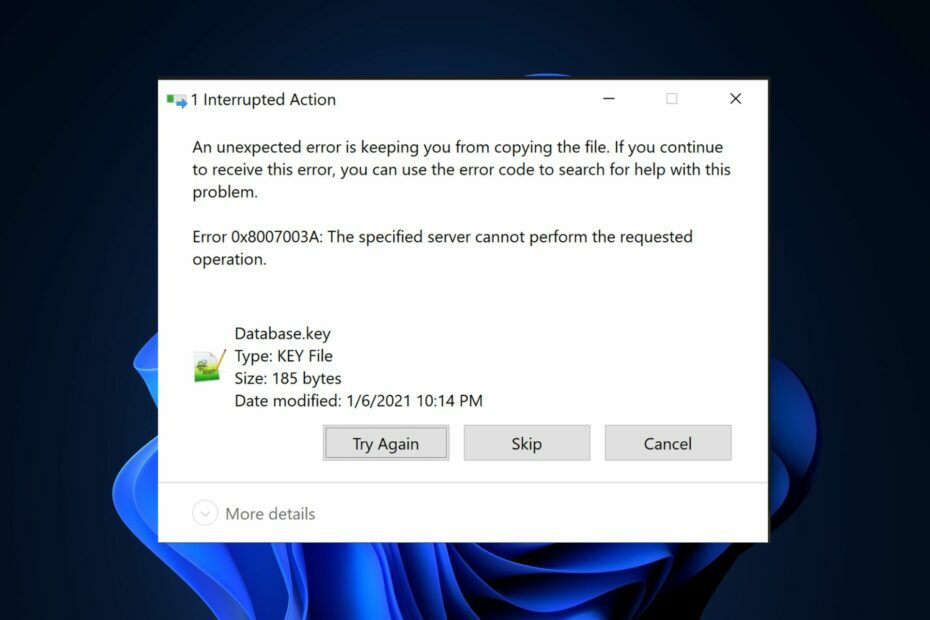
XĮDIEGTI PASPUSTELĖT ATSISIUNČIŲ FAILĄ
- Atsisiųskite „Outbyte Driver Updater“.
- Paleiskite jį savo kompiuteryje rasti visas problemines tvarkykles.
- Po to spustelėkite Atnaujinti ir taikyti pasirinktus Norėdami gauti naujausias tvarkyklės versijas.
- „OutByte Driver Updater“ atsisiuntė 0 skaitytojų šį mėnesį.
Kai kurie vartotojai „Microsoft“ bendruomenės forume ir net kai kurie mūsų skaitytojai neseniai tai pranešė jie susidūrė su klaidos kodu 0x8007003a, bet atrodo, kad jie nežino, ką tai reiškia ir kaip ištaisyti tai.
Šis klaidos kodas 0x8007003a yra susijęs su kai kuriomis klaidomis, su kuriomis susiduria vartotojai, bandydami tai padaryti bendrinti failus iš tinklo disko į savo kompiuterį. Šiame straipsnyje mes jums pasakysime, kas tai sukelia ir kokius pataisymus taikyti.
Kas sukelia klaidą 0x8007003a?
Ši klaida paprastai įvyksta scenarijuose, susijusiuose su tinklo failų bendrinimu arba ryšiu tarp kompiuterių. Toliau pateikiamos kelios dažniausios 0x8007003a klaidos priežastys:
- Tinklo ryšio problemos – Dažnai klaidą sukelia tinklo aparatinės įrangos problemos arba netinkama konfigūracija tarp susijusių kompiuterių.
- Ugniasienės arba antivirusinės nuostatos – Kartais, ugniasienė arba antivirusinė programinė įranga gali blokuoti prieigą prie tinklo, sukeldamas klaidos kodą 0x8007003a.
- Neteisingas tinklo kelias – Jei bandote pasiekti bendrinamą aplanką arba tinklo išteklius naudodami neteisingą arba netinkamą tinklo kelią, gali įvykti klaida.
- Tinklo leidimai – Trūksta būtinybės leidimai pasiekti bendrinamą šaltinį arba aplanką, gali būti suaktyvintas klaidos kodas 0x8007003a.
Dabar, kai žinote kai kurias galimas klaidos kodo 0x8007003a priežastis, pereikime prie galimų pataisymų.
Kaip ištaisyti klaidą 0x8007003a?
Prieš ką nors atlikite šiuos išankstinius patikrinimus:
- Įsitikinkite, kad laidai yra tvirtai prijungti.
- Patikrinkite, ar jūsų tinklo ryšys yra stabilus ir veikia tinkamai.
- Patikrinkite, ar naudojamas tinklo kelias yra teisingas ir tinkamai suformatuotas.
- Laikinai išjunkite ugniasienę arba antivirusinę programinę įrangą.
- Įsitikinkite, kad turite reikiamus leidimus.
Patvirtinus pirmiau nurodytus patikrinimus, jei problema išlieka, galite pereiti į kitą skyrių, kuriame rasite išplėstinius sprendimus.
1. Paleiskite tinklo trikčių šalinimo įrankį
- Paspauskite Windows klavišas + aš atidaryti Nustatymai programėlė.
- Eiti į Sistema ir spustelėkite Trikčių šalinimas. Tada spustelėkite Kiti trikčių šalinimo įrankiai.
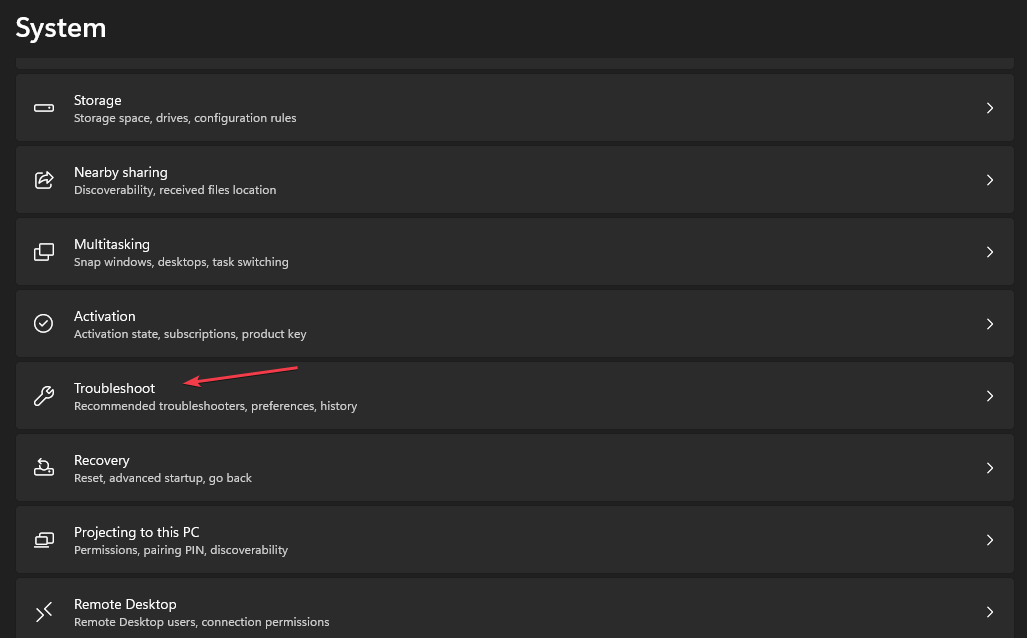
- Raskite Tinklas ir internetas ir spustelėkite Bėk šalia jo esantį mygtuką.
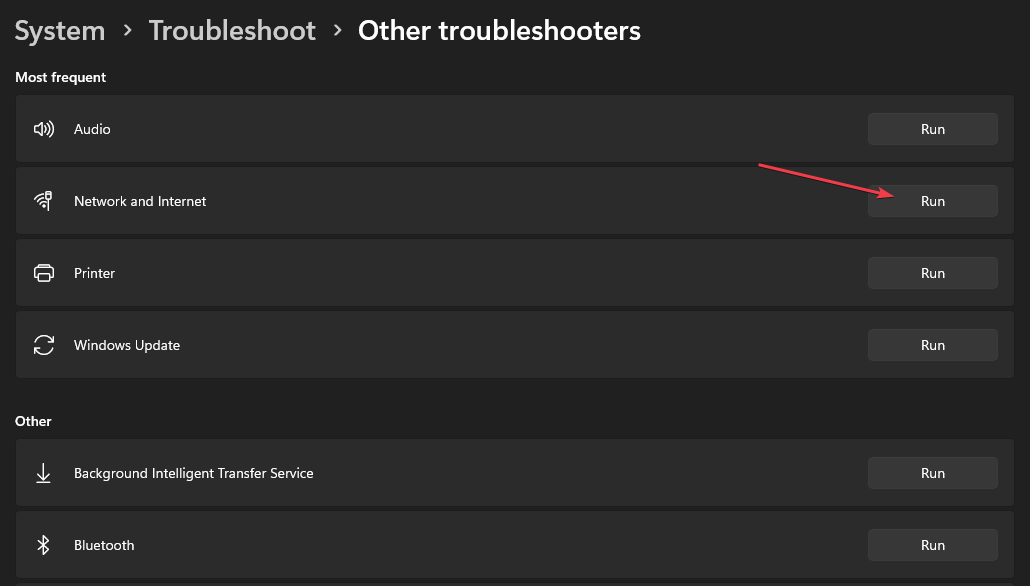
- Vykdykite ekrane pateikiamas rekomendacijas, kad užbaigtumėte trikčių šalinimo procesą.
Tinklo trikčių šalinimo įrankis bandys aptikti ir išspręsti visas su tinklu susijusias problemas.
2. Iš naujo paleiskite serverio ir darbo vietos paslaugas
- Paspauskite Windows klavišas + R atidaryti Bėk komandų dialogo langas. Tipas paslaugos.msc dialogo lange ir paspauskite Įeikite.
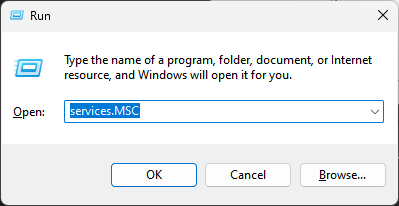
- Dabar, į Paslaugos langą, suraskite Serverio paslauga (kompiuteryje, kuriame yra bendrinamas išteklius) ir Darbo stoties paslauga (kompiuteryje bandant pasiekti bendrinamą šaltinį).

- Dešiniuoju pelės mygtuku spustelėkite kiekvieną paslaugą ir pasirinkite Perkrauti iš kontekstinio meniu.
Šių paslaugų paleidimas iš naujo gali padėti išspręsti visas laikinas problemas, susijusias su 0x8007003a kopijuojant failus ir pasiekiant tinklo išteklius. Dabar patikrinkite, ar problema išspręsta.
3. Atnaujinkite tinklo tvarkykles
- Kairiuoju pelės mygtuku spustelėkite Pradėti meniu ir pasirinkite Įrenginių tvarkytuvė.
- Tada išplėskite Tinklo adapteriai kategorijoje, dešiniuoju pelės mygtuku spustelėkite tinklo adapterį, kurį norite atnaujinti, ir pasirinkite Atnaujinti tvarkyklę iš kontekstinio meniu.
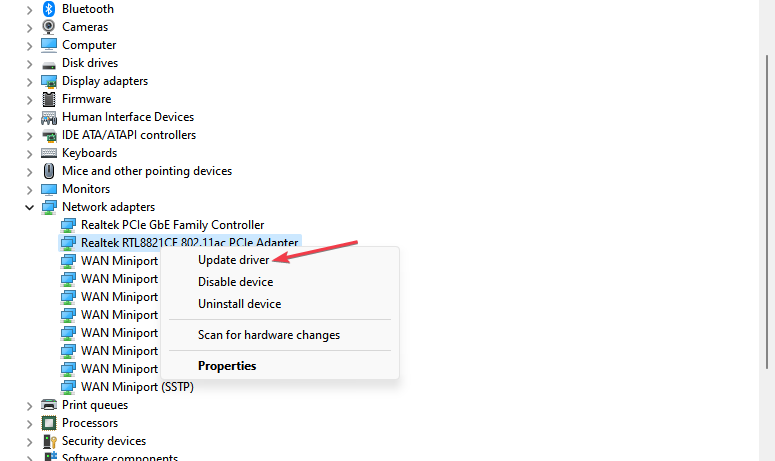
- Tada pasirinkite Automatiškai ieškoti tvarkyklių parinktis pradėti „Windows“ paiešką.

- Vykdykite ekrane pateikiamus nurodymus, kad užbaigtumėte diegimą.
Tinklo tvarkyklių atnaujinimas turėtų padėti atsikratyti visų tinklo ryšio problemų. Taip pat galite peržiūrėti šį vadovą, kad sužinotumėte, kaip tai padaryti rankiniu būdu atnaujinkite tinklo tvarkykles sistemoje „Windows 11“..
- Įvesties nepalaikoma klaida: kodėl taip nutinka ir kaip ją ištaisyti
- 0x8031004a „Windows“ naujinimo klaidos kodas: kaip jį ištaisyti
- Kas yra ntkrnlpa.exe ir kaip ištaisyti jos BSOD klaidas?
4. Atlikite sistemos atkūrimą
- Paspauskite Windows + R klavišus, kad atidarytumėte Bėk komandų dialogo langas. Tipas rstrui teksto laukelyje ir paspauskite Įeikite.
- Pasirinkite Sistemos atkūrimo pagal Sistemos apsauga skirtuką.

- Spustelėkite Kitas Pereiti.

- Pasirinkite norimą atkūrimo tašką ir spustelėkite Kitas.

- Spustelėkite ant Baigti mygtuką, kad patvirtintumėte pasirinkimą ir iš naujo paleistumėte kompiuterį.
Sistemos atkūrimas turėtų padėti grąžinti kompiuterį į tobulą būseną prieš 0x8007003a klaidos kodą. Prisimink sukurti sistemos atkūrimo tašką prieš atlikdami sistemos atkūrimą arba naudokite savo sistemos sukurtą.
Štai kaip ištaisyti 0x8007003a klaidos kodą kopijuojant failus. Jei susiduriate su panašiomis problemomis klaidos kodas 0x8007003b, peržiūrėkite mūsų ekspertų vadovą, kuriame rasite 7 greitus pataisymus.
Be to, jei failų perkėlimas yra lėtas arba vėluoja, galite susipažinti su mūsų išsamiu vadovu. patarimai, kaip pagreitinti failų perdavimą „Windows 11“ kompiuteryje.
Jei turite klausimų ar pasiūlymų dėl šios problemos, nedvejodami naudokite toliau pateiktą komentarų skyrių.
Vis dar patiriate problemų? Pataisykite juos naudodami šį įrankį:
REMIAMAS
Kai kurias su tvarkykle susijusias problemas galima greičiau išspręsti naudojant pritaikytą tvarkyklės sprendimą. Jei vis dar kyla problemų dėl tvarkyklių, tiesiog įdiekite „OutByte“ tvarkyklės naujinimo priemonė ir nedelsdami paleiskite jį. Taigi leiskite jam atnaujinti visas tvarkykles ir greitai išspręsti kitas kompiuterio problemas!
![Discord Error 1105: kaip ją ištaisyti [2023 m. vadovas]](/f/f0ee9c03a60954f43bd96fe8c07e54ea.png?width=300&height=460)

